附註: 我們想要以您的語言,用最快的速度為您提供最新的說明內容。 本頁面是經由自動翻譯而成,因此文中可能有文法錯誤或不準確之處。讓這些內容對您有所幫助是我們的目的。希望您能在本頁底部告訴我們這項資訊是否有幫助。 此為 英文文章 出處,以供參考。
只要檔案或項目儲存位置所在的文件庫或清單之版本設定有開啟,您就能檢視、還原或刪除網站上舊版本的檔案或項目。首先您先檢視版本歷程記錄:
-
移至檔案或項目儲存所在的文件庫或清單。
-
選取的檔案或您想要檢視其歷程記錄,項目,然後按一下 [檔案>版本歷程記錄。
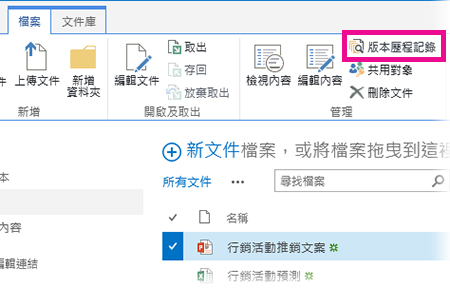
重要: 索引標籤的名稱而有所不同的文件庫和清單。例如,在 [工作] 清單中,按一下工作>版本歷程記錄。在其他清單中,按一下 [項目>版本歷程記錄和等等。此外,如果 [版本歷程記錄] 按鈕呈現灰色,版本設定可能不已開啟文件庫或清單。或者,您可能沒有權限可檢視版本歷程記錄。
-
若要檢視、 還原或刪除其中一個版本,指向 [修改日期] 版本的檔案或項目、 按一下它,旁邊的箭號,然後按一下檢視、還原或刪除。
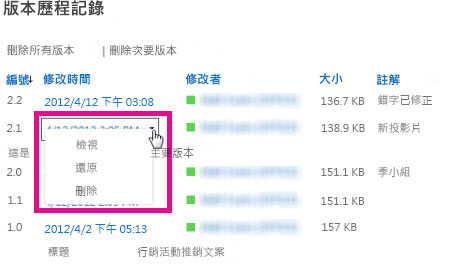
按一下 [檢視] 後,隨即會開啟檔案或項目,您即可看到此檔案或項目。您可能必須檢視項目的多個版本,以尋找要還原或刪除的正確版本。
若要瞭解如何開啟清單或文件庫的版本,請參閱啟用和設定清單或文件庫的版本。尋找相關的工作及下方或 請參閱 一節中的資訊。
本文中的詳細資訊
刪除所有舊版本的檔案或項目
當您刪除所有舊版本的清單項目或檔案時,所有版本的目前版本網站會都傳送到資源回收筒] 。如果您刪除追蹤主要和次要版本的文件庫中的版本,您目前使用的是次要版本的最後一個發佈主要版本也會保留。您無法,一次刪除所有版本的所有檔案或文件庫或清單中的項目。不過,您可以限制移至文件庫設定 (或 [清單設定) 中的 [版本設定] 頁面會保留的版本的數目。
-
移至檔案或項目儲存位置所在的文件庫或清單。
-
選取的檔案或您想要檢視其歷程記錄,項目,然後按一下 [檔案>版本歷程記錄。
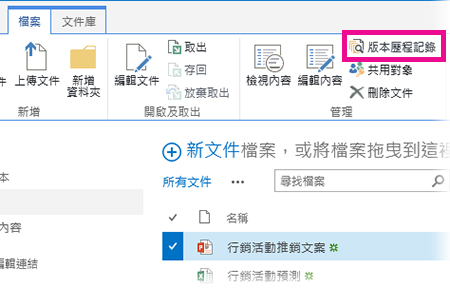
重要: 索引標籤的名稱而有所不同的文件庫和清單。例如,在 [工作] 清單中,按一下工作>版本歷程記錄。在其他清單中,按一下 [項目>版本歷程記錄和等等。此外,如果 [版本歷程記錄] 按鈕呈現灰色,版本設定可能不已開啟文件庫或清單。或者,您可能沒有權限可檢視版本歷程記錄。
-
按一下 [版本歷程記錄] 對話方塊頂端的 [刪除所有版本]。
![[刪除所有版本]](https://support.content.office.net/zh-tw/media/97432a89-e9ce-4639-99f0-acd4ceefbe7a.jpg)
-
當系統提示您確認刪除時,按一下 [確定]。
刪除所有次要版本的檔案
您可以刪除用於追蹤主要和次要版本的文件庫內檔案的所有次要版本。清單沒有提供此選項,因為清單中沒有次要版本。如果您目前的版本是次要版本,或者沒有任何主要版本,當您刪除所有次要版本時,就會保留目前的次要版本。
-
移至檔案所儲存的文件庫。
-
選取您想要檢視其歷程記錄的檔案,然後按一下 [檔案>版本歷程記錄。
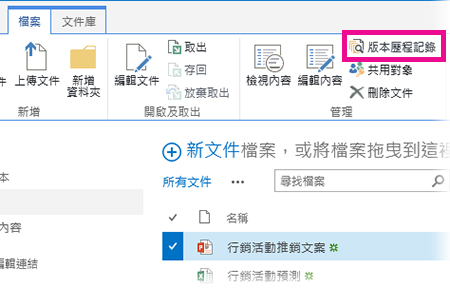
重要: 如果 [版本歷程記錄] 按鈕呈現灰色,表示文件庫的版本設定可能尚未開啟。或您可能沒有檢視版本歷程記錄的權限。
-
按一下 [版本歷程記錄] 對話方塊頂端的 [刪除次要版本]。
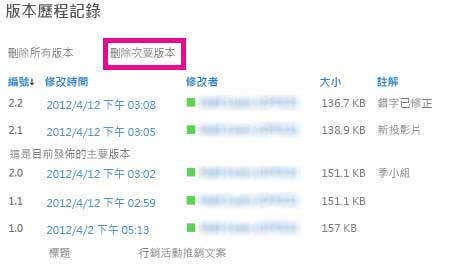
-
當系統提示您確認刪除時,按一下 [確定]。
刪除版本時,會發生什麼情況?
當您刪除版本時,它會傳送到資源回收筒位置,或其他具有權限的人員可以復原您的網站。如果您沒有看到資源回收筒] ,在您的網站上,可能是因為您的伺服器管理員將它關閉。當您刪除版本時,會刪除版本與版本編號。不會變更的其他版本號碼。例如,如果您有有 2.1 和 2.2 的次要版本的文件,您決定要刪除 2.1 版產生的版本歷程記錄會顯示只版本 2.0 和 2.2。下圖顯示此。
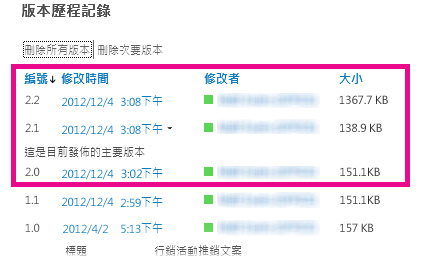
我需要哪些權限?
一般而言,如果您能看到文件,就能檢視其版本歷程記錄。如果您能編輯版本歷程記錄,就能復原或刪除舊版本。更多的進階操作可能需要清單或網站的管理權限。除非管理員曾自訂網站權限,否則下列表格內的資訊是正確的。
|
若要 |
您至少必須具有這個權限等級... |
您在此 SharePoint 群組中通常可以取得的權限等級: |
|
檢視版本歷程記錄 |
讀取 |
訪客 |
|
還原舊版本 |
參與 |
成員 |
|
刪除版本 |
參與 |
成員 |
|
解除發佈版本 |
參與 |
成員 |
|
復原已刪除的版本 (從 [資源回收筒])* |
參與或完全控制 |
成員或擁有人 |
* [資源回收筒] 是由網站 (而非只是清單或文件庫) 權限來管理。清單或文件庫的權限經常繼承自網站。文件會在 [資源回收筒] 中保留一段時間 (由系統管理員設定),通常是 30 天。如果您需要在此時間之後復原刪除的版本,請與系統管理員連絡。
主要版本與次要版本之間的差異?
主要版本通常是代表某個里程碑 (例如,完成大綱或章節時) 的版本。而且是以整數編號,例如 2.0、3.0 等依此類推。次要版本則是代表特定檔案仍在開發中的暫時存回狀態。次要版本是以小數編號,例如 2.1、2.2、2.3 等依此類推。
許多組織的版本設定方式僅允許檔案擁有者以及可核准項目的人員能夠查看次要版本。有些組織的版本設定方式則是允許任何能夠編輯文件庫檔案的人員或具有文件庫「讀取」權限的任何人員都能夠查看所有版本。
重要: 只有文件庫才會提供主要與次要版本,清單不會提供。










